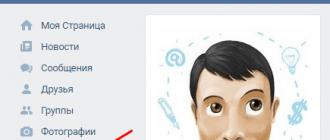Построен на ядре Gecko, которое работает на большинстве известных операционных систем. Это большой плюс разработчикам, так как установить Фаерфокс на компьютер и любой ноутбук не доставляет проблем. Браузер хорошо работает на , Linux, Mac OS X и других системах. Превосходит по стабильности и скорости все встроенные утилиты для работы с интернетом. Например: IE и Edge в Windows, Safari в Mac, Midori для Linux. Мозилла является дефолтным браузером в системах Ubuntu.
Установка Firefox в Linux
Рассмотрим, как установить Мозилу Фаерфокс на компьютер семейства GNU/Linux. Утилита не будет работать без следующих библиотек:
- GTK+ 2.18 и выше.
- GLib 2.22.
- Pango 1.14.
- X.Org0 и выше, рекомендованная версия – 1.7.
- libstdc++ 4.3.
Если система соответствует предъявленным требованиям, переходим к следующим действиям:
- Загружаем Firefox в домашний каталог.
- Через терминал переходим в cd ~ .
- tar xjf firefox-*.tar.bz2 – выгружаем содержимое.
- Почти готово. Осталось запустить скрипт ~/firefox/firefox, который находится в одноименной папке.
Установка Firefox в Windows
Достаточно скачать установочный файл с надежного источника и запустить его – Firefox Setup Stub.exe. В открывшемся окне устанавливаем наиболее удобные настройки: где создать ярлыки, куда сохранить программу и сделать ли утилиту браузером по умолчанию. Нажать кнопку «Установить», подождать две минуты и начать пользоваться.

На этой странице мы разберёмся, как скачать и установить один из самых многофункциональных и бесплатных браузеров на компьютер. Всё, что вам необходимо сделать - это следовать указаниям и у вас обязательно всё получится.
Если у вас имеется установленная ранее, старая версия Mozilla Firefox, то не обязательно загружать новую версию и устанавливать её на компьютер, достаточно выполнить парочку простых действий: откройте меню, найдите значок справки (значок в виде вопросительного знака) и нажмите на него, после этого выберите пункт «О Firefox». Откроется новое окно, в котором будет отображена информация о версии вашего браузера, если она не самая свежая, то программа автоматически загрузит обновления и предложит вам перезапустить Firefox.
Инструкция
1 Чтобы приступить к установке обозревателя, необходимо загрузить установочный файл, сделать это вы можете, нажав на кнопку ниже:
2 После скачивания необходимо запустить мастер установки. Подождите, пока выполнятся все необходимые операции.
3 Затем, в открывшемся окне переходим сразу же к следующему этапу, нажав на кнопку «Далее».

4 Сразу же вам будет предоставлен выбор типа установки. Обычный режим позволит установить браузер Mozilla Firefox в стандартной комплектации, а выборочный позволит самостоятельно выбрать компоненты для распаковки (данный тип рекомендуем только для опытных пользователей). В нашем случае мы выбираем обычный тип и жмём кнопку «Далее».

5 Всё готово для начала установки, осталось только выбрать, хотите ли вы использовать программу Firefox как веб браузер по умолчанию или нет. В нашем случае оставляем всё без изменений и жмём кнопку «Установить».

6 Ждём, пока мастер завершит выполнение всех необходимых действий для распаковки.

7 Программа успешно установлена! Теперь можно запустить Firefox, нажав на кнопку «Готово».

Firefox – это один из самых популярных веб-обозревателей для ПК и мобильных устройств. Поэтому многие начинающие пользователи компьютеров и ноутбуков заинтересованы в его инсталляции, но не знают, как подступиться к этому вопросу. Специально для них мы подготовили руководство. Давайте разберемся, как установить Мазилу на компьютер бесплатно . Причем стоит учесть особенности различных операционных систем.
Пользователи любят за стабильность, современный внешний вид и высокую скорость загрузки страниц. Также немаловажную роль играет безопасность. Всем известно, что это один из самых безопасных веб-обозревателей.
Сам процесс установки не отличается особой сложностью. Но могут возникнуть проблемы при установке на других ОС. Потому нужна подробная инструкция для описания процесса инсталляции веб-обозревателя.
Случай №1: Windows
Это наиболее распространенная операционная система. Она используется почти на каждом компьютере среднестатистического юзера. Потому начнем мы именно с нее. Инструкция проста и понятна. Вот она:
После установки браузер запустится автоматически. Теперь можно назначать его приложением по умолчанию для открытия веб-страниц, включать синхронизацию и делать многое другое. Также можно настроить другие особенности браузера.
Случай №2: Mac OS
Операционная система от компании Apple совсем не такая, как Windows. Здесь другие законы и принципы установки приложений. Потому новички могут запутаться в новой ОС. Но вот инструкция по установке Мозилы на Маках:

Так происходит установка на Маках. Кстати, если вы думаете о том, как установить две версии Firefox, то процесс ничем не отличается. Просто нужно в одной из версий (скачанной ранее) отключить автоматическое обновление. Тогда все будет нормально. Их даже можно запускать одновременно.
Случай №3: Linux
Процедура инсталляции Мозиллы Фаерфокс для Линукса несколько сложнее, чем в предыдущих двух случаях. По этой причине мы выделили для нее отдельный материал. Ознакомиться с ней вы можете . Там представлено два доступных способа:

Заключение
Выше мы рассказали о вариантах установки Mozilla Firefox на различных операционных системах. Проще всего с Windows. Также нет проблем с Маками. А вот с Linux нужно немного повозиться. Но результат оправдывает средства.
Браузер Mozilla Firefox, скачать бесплатно последнюю версию которого вы можете прямо сейчас, не переходя ни на какой торрент, пользуется особой популярностью у разработчиков.
Если - самый красивый и удобный, Google Chrome - самый простой и быстрый, то Мозила - самый гибкий браузер с самым большим количеством возможностей в настройках.
Программа является разработкой компании Mozilla Corporation. Занимая почетное третье место в мировом рейтинге браузеров, она сумела завоевать доверие ровно у половины пользователей интернета таких стран, как Польша и Германия. Давайте разберемся, чем же она хороша.
Браузер Mozilla Firefox на русском языке
Перед тем, как скачать Mozilla Firefox бесплатно без регистрации на нашем сайте, узнайте больше о ее возможностях и особенностях:
- Ультрасовременный интерфейс. Минималистичный интерфейс, кстати говоря, немного напоминающий стиль . Закрепленные вкладки прибавили удобства пользования такими часто посещаемыми сервисами, как почта, социальные сети и др. Функция переключения на вкладку позволяет легко найти любую открытую среди многих, не открывая дополнительно. Также вы можете перетаскивать их в специальные группы - удобно, нужная вкладка всегда под рукой!
- Высокая скорость. Последняя версия программы обладает огромной производительностью, фактически в 6 раз большей предыдущей. С такой скоростью загрузка страницы моментальная, нужное вам окно открывается в доли секунды, замечательная производительность и у веб-приложений. Вы можете уверенно скачать Мазила Фаерфокс для сложных работ с интерактивными сайтами.
- Гибкость в настройке. В Mozilla addons существуют дополнения в огромном количестве, более 200 тысяч! Благодаря им программа более функциональна и оптимальна для ваших задач. Можете скачать Мазилу бесплатно на русском языке и убедиться в многообразии ее функционала. Различные темы оформления, панели инструментов, возможностей добавить плагин здесь множество. Моно просмотреть специальные видеоролики, чтобы выбрать нужное вам расширение и возможность упростить себе работу.
- Безопасность и конфиденциальность. Запрет Отслеживания Действий Пользователей дает пользователю право сообщить сайтам, он не желает, чтобы следили за его поведением и использовали эти данные в рекламных целях.
Мазила Фаерфокс - это эффективно
Итак, как видите, ваш новый браузер для Windows 7 готов вас удивить своими способностями. Серфить интернет с большими возможностями не только проще, такой поиск и эффективнее, об этом знает любой разработчик.
Mozilla Firefox — очередной бесплатный веб-браузер из списка топ 5 лучших браузеров мира. Быстрый и многофункциональный Firefox обеспечит вам удобный просмотр всевозможных страниц в интернете. Достоинств у Mozilla Firefox очень много, отмечу только основные: отличная безопасность, поддержка новейших технологий, менеджер загрузок, автодополнение адресной строки, инструменты для веб-разработчиков, полноценное масштабирование, настраиваемый поиск, регулярные автообновления… Для Firefox существует много плагинов, которые позволят вам настроить браузер под себя и расширить без того отличный функционал. Если вы еще не пользовались этим браузером, то однозначно рекомендую установить и оценить работу Mozilla Firefox. В этой статье вы найдете подробную инструкцию о том, как скачать и установить Firefox себе на компьютер.
Где скачать Firefox
Самую свежую версию браузера всегда можно скачать с официального сайта разработчиков. Для загрузки перейдите по ссылке: https://www.mozilla.org/ru/firefox/new/ . Нажмите большую зеленую кнопку «Загрузить бесплатно» в открывшемся окне.
Установщик Mozilla Firefox автоматически закачается на компьютер. Если ваш текущий браузер попросит выбрать место сохранения файла, укажите «Рабочий стол» и нажмите «Сохранить» .
Как установить Firefox
Запустите скачанный установщик программы с рабочего стола или менеджера загрузок текущего браузера. Название установщика в настоящее время: Firefox Setup Stub 34.0.5.exe . Откроется окно «Установка Firefox» , нажмите в нем кнопку «Настройки» .

Оставьте все настройки по умолчанию, кроме 3-х последних. Уберите галочку напротив «Отправить сведения об этой установке в Mozilla» . Не убирайте галку возле «Установить службу фонового обновления Firefox» , если хотите, чтобы ваш браузер постоянно обновлялся автоматически. Также можете не убирать галку возле «Сделать Firefox браузером по умолчанию» , если планируете использовать Firefox как основной веб-браузер. Нажмите кнопку «Установить» .

Подождите пока установщик Mozilla Firefox загрузит необходимые файлы и установит браузер на ваш компьютер.

Если появится окно «Мастер импорта» , выберите «Не импортировать ничего» и нажмите «Далее» .

Нажмите кнопку «Готово» в последнем окне, Firefox запустится на вашем компьютере. На Рабочем столе и в меню Пуск появятся ярлыки для быстрого запуска Firefox в любое время. На этом все, комфортного вам серфинга в интернете с браузером Firefox!